【Photoshopバナーチュートリアル】パーソナルジム【#02】
Creative21
NexOut

Photoshopのレイヤースタイルで文字を装飾したい。
無料でできるPhotoshopのチュートリアルはないかな?
こういった疑問に答えるよ!

やぁ!みんな!元気?
デザイナーの@岸岡直哉です。
Youtube
目次
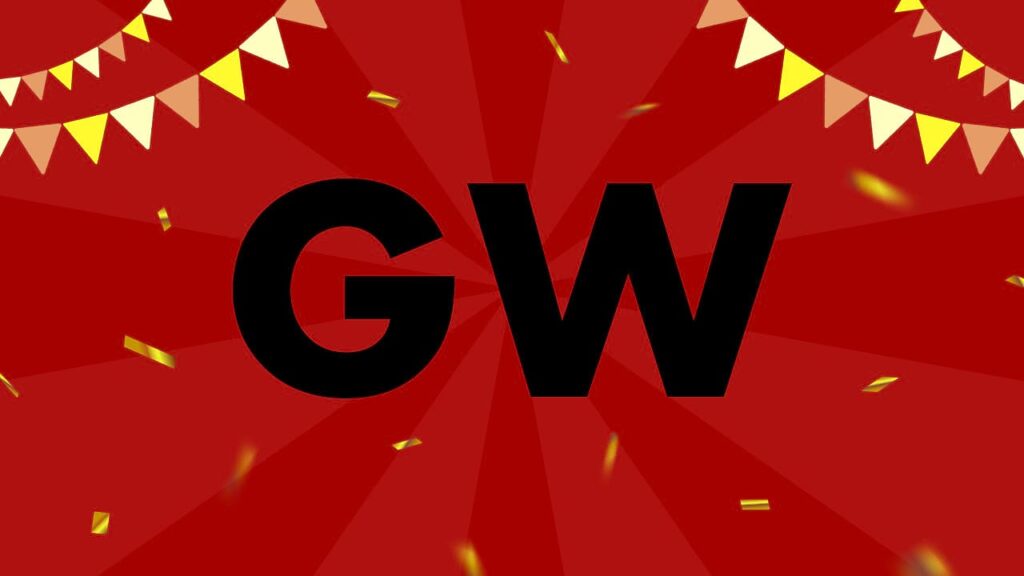
今回はこの文字を使って進めていくよ、文字は何でもいいので用意しておいてね!
文字の入力方法が分からない人は下の記事を参考にしてみてね!
流れはこんな感じ。
順番に見て行こう!
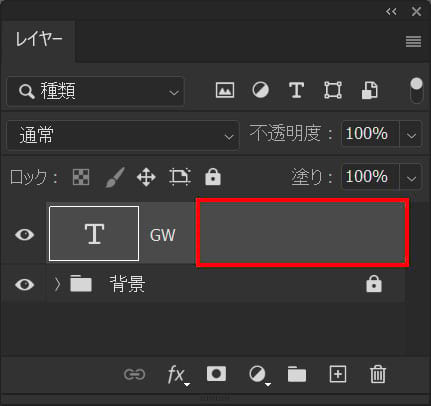
文字レイヤーをダブルクリック!
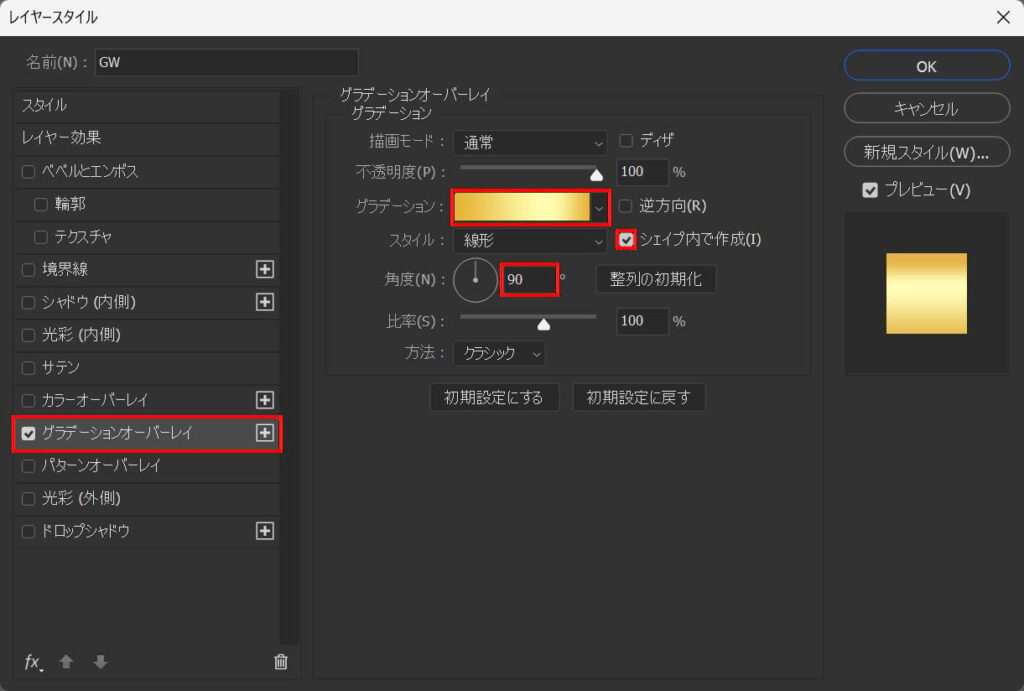
「グラデーションオーバーレイ」を追加後、角度=「90」シェイプ内で作成にチェックを入れて、グラデーションをクリック!
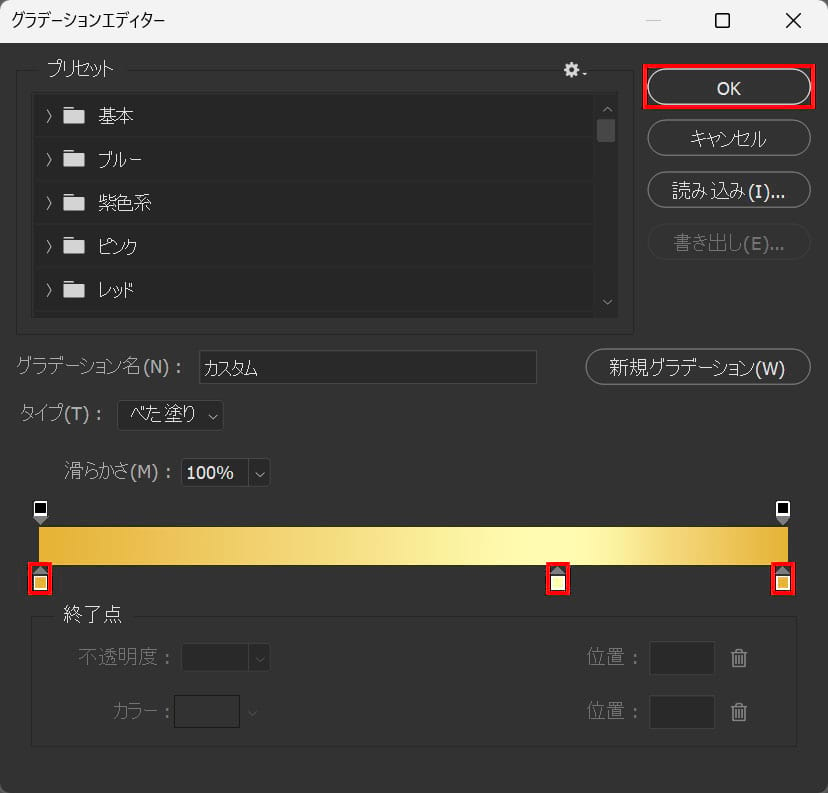
左から、#「e6b335」#「fffcb0」#「e6b335」としてOK!

こんな感じになったね!
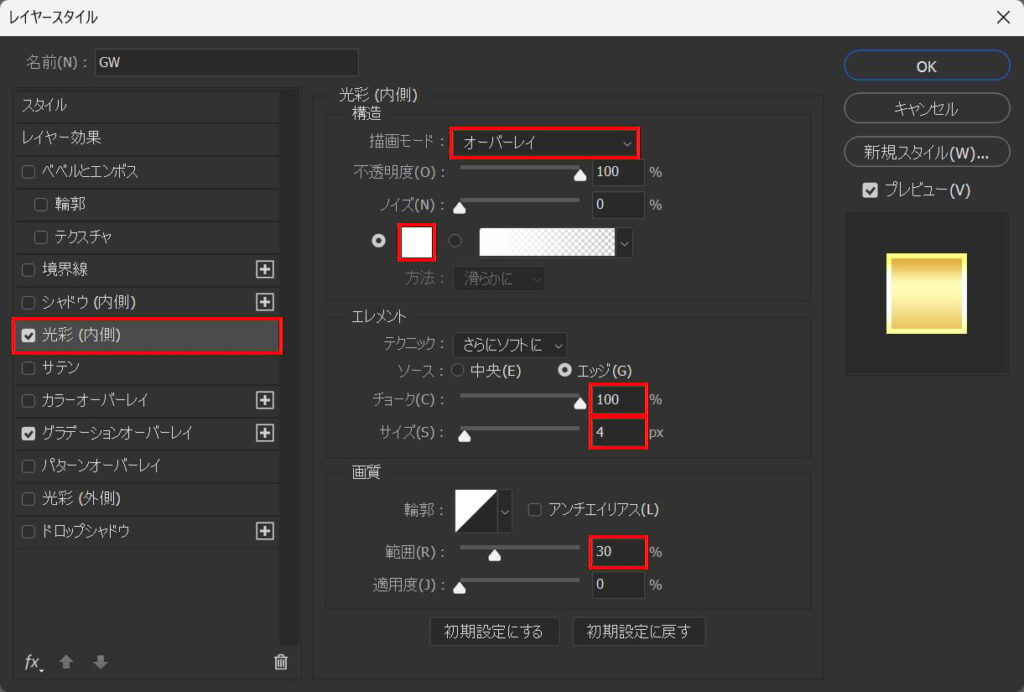
「光彩(内側)」を追加後、描画モード=「オーバーレイ」カラー=#「ffffff」チョーク=「100」サイズ=「4」範囲=「30」としてOK!

こんな感じになったね!
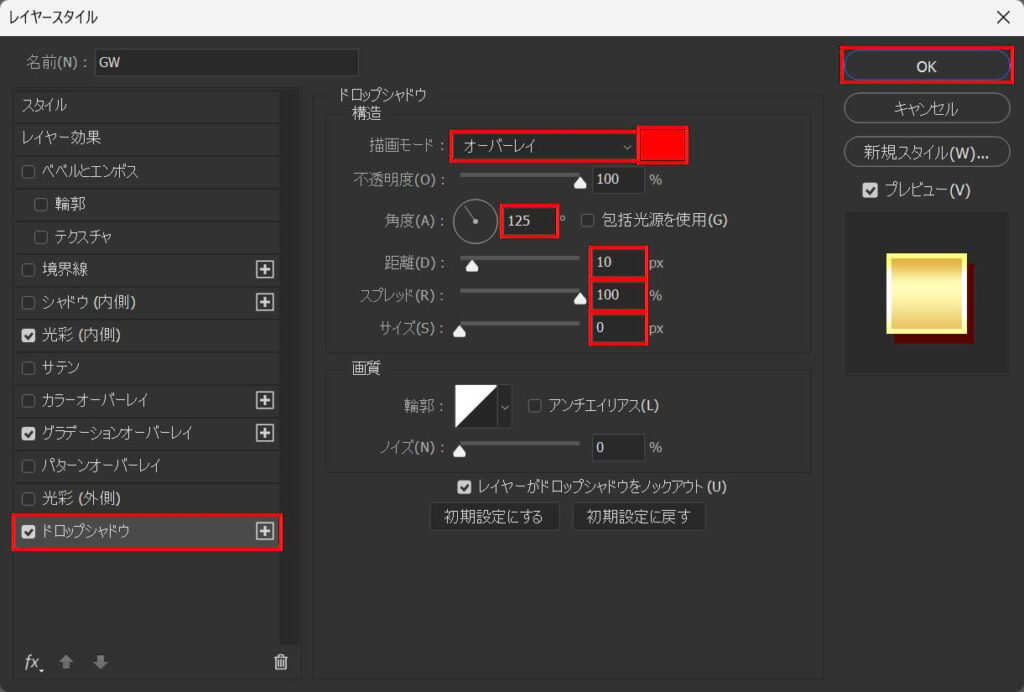
「ドロップシャドウ」を追加後、描画モード=「オーバーレイ」カラー=「ff0200」角度=「125」距離=「10」スプレッド=「100」サイズ=「0」としてOK!

これで完成!

無料LINE登録で『知らないと損するPhotoshopショートカット表』プレゼント!
※本キャンペーンは予告なく変更または終了する場合がございます